Una guía detallada: ¿Cómo descargar canciones de iTunes?
La aplicación iTunes es de hecho una aplicación excelente y muy confiable, ya que es muy útil para permitirle acceder a sus archivos multimedia y administrarlos.
La mayoría de los usuarios de iTunes también usan la aplicación para transmitir sus canciones favoritas de iTunes y Apple Music. Ahora, si tiene muchas pistas guardadas en su biblioteca de iTunes, a veces, cuando siente que quiere escucharlas usando otros dispositivos, moverlas puede ser tedioso. Tal vez, también te estés preguntando como descargar canciones de itunes.
Este artículo se centrará principalmente en el procedimiento detallado de cómo descargar canciones de iTunes en su computadora Mac y Windows y también en sus dispositivos iOS y Android. Si tiene demasiada curiosidad acerca de todo el proceso, asegúrese de leer lo que tiene cada parte de esta publicación.
Contenido del artículo Parte 1. ¿Cómo descargar canciones de iTunes en macOS?Parte 2. ¿Cómo descargar canciones de iTunes en Windows 10?Parte 3. ¿Cómo descargar canciones de iTunes en un iPhone, iPad o iPod?Parte 4. ¿Cómo descargar canciones de iTunes en un teléfono o tableta Android?Parte 5. ¿Cómo descargar canciones de iTunes de manera rápida y eficiente [Todas las canciones]?Parte 6. Resumen
Parte 1. ¿Cómo descargar canciones de iTunes en macOS?
Lo bueno de usar la aplicación iTunes es que puedes obtener canciones exclusivas y recién lanzadas de iTunes Store. Por supuesto, para disfrutar de su transmisión, primero debe comprar las canciones. Una vez compradas, ese es el momento en que puede descargar esas canciones y guardarlas en su biblioteca de iTunes.
Entonces, aquí le mostramos cómo descargar canciones de iTunes usando su computadora macOS.
Paso 1. Inicie la aplicación "Música" primero y luego en la barra lateral, elija "iTunes Store".
Paso 2. Si no puede ver "iTunes Store", en "Música", elija "Preferencias", luego "General" y vea si la casilla de verificación junto a iTunes Store está marcada. Después de asegurarse, haga clic en el botón "Aceptar".
Paso 3. En "iTunes Store", se encuentra este menú de "Enlaces rápidos". Debajo de esto, elija la opción "Comprado".
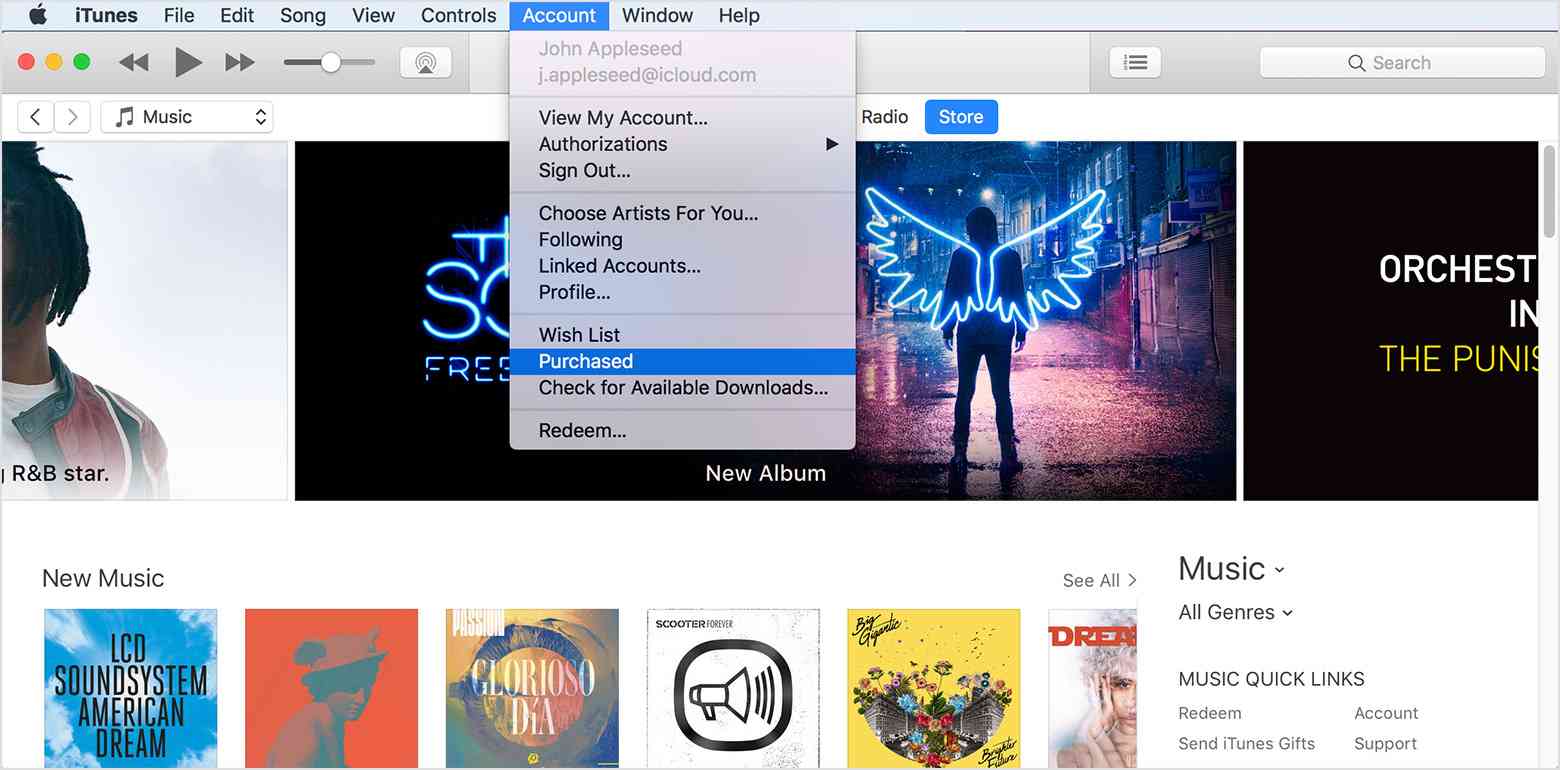
Paso 4. En la sección superior derecha, elige "Música".
- Puede ver todas las canciones compradas disponibles para descargar, las pistas compradas anteriormente y las que no están en su biblioteca.
- Puede ver las canciones compradas por nombre de artista, canciones o álbum. Presionar la opción "Álbum" te permitirá ver las pistas en un álbum.
- Si tiene una canción de iTunes en particular para descargar, puede usar la barra "Buscar" para buscarla de inmediato.
Paso #5. Para finalmente descargar la canción elegida, presione el ícono "Descargar" para descargar.

¡Y eso es! ¡Ya terminaste! ¡Así es como descargar canciones de iTunes usando tu PC Mac!
Parte 2. ¿Cómo descargar canciones de iTunes en Windows 10?
Por supuesto, como se mencionó, también tenemos aquí una guía detallada sobre cómo descargar canciones de iTunes si va a usar su Windows 10 ordenador.
Paso 1. Lo mismo con su PC macOS, inicie "Música" primero en su computadora con Windows. En el área superior izquierda de la pantalla, presione el botón "Música" y luego el botón "Tienda".
Paso 2. En la opción "Enlaces rápidos", seleccione "Comprado", luego elija "Música". Aquí es donde verá todas las canciones disponibles para descargar, que también puede ver según los nombres, títulos y álbumes de los artistas.
Paso 3. Para descargar una canción específica de iTunes, simplemente marque el botón "Descargar" al lado.
¡Tan simple como lo anterior, puede descargar las canciones de iTunes que ama!
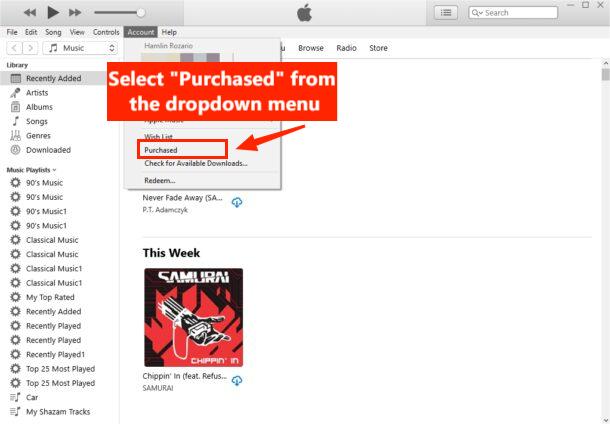
Parte 3. ¿Cómo descargar canciones de iTunes en un iPhone, iPad o iPod?
Si está utilizando un dispositivo iOS práctico como un iPhone, iPad o iPod, debe conocer el proceso de cómo descargar canciones de iTunes, así como de Apple Music. Por supuesto, discutiremos los procedimientos para ambos aquí.
Cómo descargar desde Apple Music
Paso 1. Abre Apple Music en tu dispositivo iOS. En la parte inferior de la pantalla, hay opciones disponibles. Elija "Biblioteca".
Paso 2. Puede elegir "Artistas", "Canciones" o "Álbumes".
Paso 3. Después de elegir uno, verá la lista de elementos para descargar. Hay un ícono de nube roja al lado de cada uno, lo que significa que las pistas están disponibles y listas para descargarse.
Paso 4. Elija el "icono de la nube" junto a la canción que desea descargar.
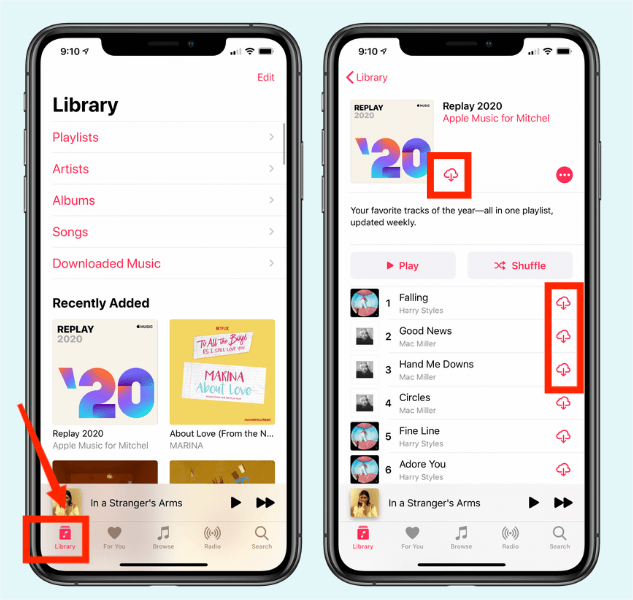
Cómo descargar desde iTunes
Paso 1. Abra la aplicación iTunes en su dispositivo iOS.
Paso 2. Si está utilizando un iPhone o iPod, elija el botón "Más" en la parte inferior de la pantalla, luego la opción "Comprado" a continuación. Para los usuarios de iPad, simplemente seleccione "Comprado" de inmediato.
Paso 3. Elija "Música" a continuación.
Paso 4. Mire y elija la pista que desea descargar, y luego simplemente haga clic en el ícono de "nube" al lado para comenzar a descargar la canción.
Ahora que ya aprendió cómo descargar canciones de iTunes y de Apple Music usando sus dispositivos iOS, ahora procederemos y discutiremos cómo se puede hacer la descarga usando sus dispositivos Android.
Parte 4. ¿Cómo descargar canciones de iTunes en un teléfono o tableta Android?
En realidad, la aplicación iTunes no se puede instalar en su dispositivo Android. Pero puedes tener la aplicación Apple Music. Entonces, lo que puede hacer aquí es sincronizar las canciones de iTunes compradas con su aplicación Apple Music en su PC o Mac para que pueda descargarlas en su dispositivo Android.
Se necesita una suscripción activa a Apple Music para continuar. Asegúrese también de que sus aplicaciones iTunes y Apple Music estén usando la misma ID de Apple.
Paso 1. En su computadora, abra la aplicación iTunes.
Paso 2. Elija el botón "Editar" y luego el botón "Preferencias" a continuación.
Paso 3. En la ventana de la pestaña "General", verá la sección "Biblioteca de música de iCloud". La casilla de verificación junto a ella debe estar marcada. Haga clic en el botón "Aceptar" a continuación una vez que haya terminado aquí.
Paso 4. Para iniciar manualmente la sincronización con su iCloud, elija el botón "Archivo", luego "Biblioteca", y finalmente, "Actualizar la biblioteca de música de iCloud". Puede llevar algún tiempo finalizar el proceso de sincronización.

Paso #5. Una vez que el proceso de sincronización se haya realizado con éxito, abra la aplicación "Apple Music" en su dispositivo Android y luego elija el menú "Biblioteca" que se encuentra en la parte inferior de la pantalla.
Paso #6. Elija el botón de "Canciones" y busque las pistas que desea descargar.
Paso #7. Una vez que se ha elegido una canción, simplemente seleccione el botón "Descargar" a continuación.
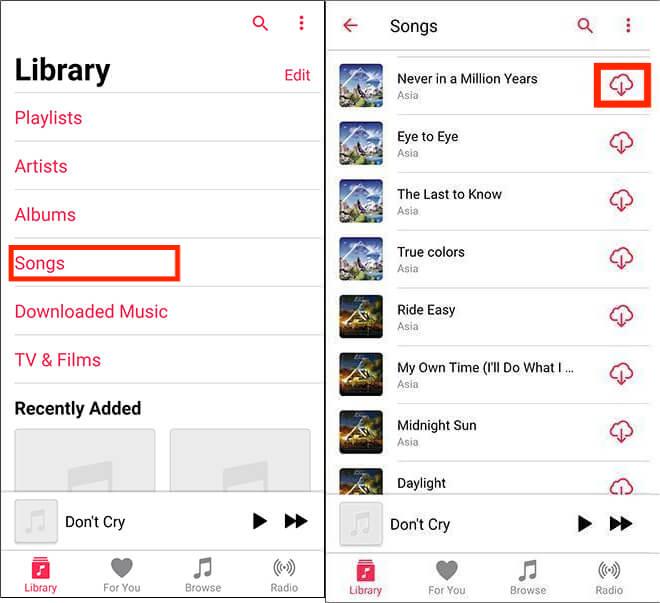
El proceso anterior es cómo descargar canciones de iTunes en su dispositivo Android.
Parte 5. ¿Cómo descargar canciones de iTunes de manera rápida y eficiente [Todas las canciones]?
Debe tener en cuenta que solo se puede acceder a las canciones compradas de iTunes y Apple Music en dispositivos autorizados y que son archivos protegidos. No puede modificarlos ni moverlos a menos que se elimine la protección.
Ahora, si desea saber cómo descargar canciones de iTunes y guardarlas y reproducirlas en cualquier dispositivo, puede eliminar la protección de las canciones usando aplicaciones como la TunesFun Apple Music Converter.
La TunesFun Apple Music Converter puede ayudarte fácilmente con la Procedimiento de eliminación de DRM así como durante la conversión de las canciones a formatos flexibles como MP3, FLAC, WAV, M4A y más. Durante el proceso de descarga, se conservarán y mantendrán las etiquetas de identificación y la calidad original.
También puede ayudar en la conversión de audiolibros. Entonces, en caso de que también sea aficionado a la transmisión de audiolibros y desee que se conviertan y descarguen, este TunesFun ¡También se puede usar Apple Music Converter!
Para obtener una guía fácil sobre cómo descargar canciones de iTunes sin enfrentar ninguna limitación, puede consultar lo siguiente.
Paso 1. Cumplir con las necesidades de instalación de la aplicación. Instálalo en tu PC y luego ejecútalo. En la pantalla principal, comience por obtener una vista previa y seleccionar las canciones de Apple Music e iTunes para procesar. Se pueden convertir un montón de pistas una vez para que pueda seleccionar muchas de una sola vez.

Paso 2. Configure el formato de salida y la carpeta de salida en consecuencia. Modifique esos otros parámetros si lo desea.

Paso 3. Marque el botón "Convertir" una vez que se haya realizado la configuración. Junto con el proceso de conversión, la aplicación también realizará el procedimiento de eliminación de DRM.

En solo unos minutos, los archivos convertidos y sin DRM ahora estarán disponibles para su transmisión. Puede acceder a los archivos en cualquier reproductor multimedia o dispositivo que desee y moverlos o guardarlos incluso en unidades externas o CD.
Parte 6. Resumen
En este punto del artículo, ahora ha aprendido todo el proceso de cómo descargar canciones de iTunes usando diferentes tipos de dispositivos: Mac y PC con Windows, así como dispositivos Android e iOS. Además, si desea evitar limitaciones u obstáculos en lo que respecta a la descarga de canciones de iTunes y Apple Music, puede usar aplicaciones que sean lo suficientemente confiables y que puedan ayudarlo con los procedimientos de conversión y eliminación de DRM. los TunesFun Apple Music Converter es una de las mejores aplicaciones!
Comente